
Безпека в мережах стає все більш актуальною в наш час, і одним з найважливіших кроків у забезпеченні захищеності є належне налаштування пароля на роутері. Особливу увагу слід приділити цьому питанню при використанні роутерів Tenda, які мають широку популярність серед користувачів.
У цій статті ми розглянемо процес встановлення пароля на роутері Tenda крок за кроком. Знання цього процесу допоможе вам захистити вашу бездротову мережу від несанкціонованого доступу та забезпечити безпеку ваших пристроїв.
Крок 1: Підключіться до роутера Tenda за допомогою комп’ютера чи смартфона. Для цього встановіть з’єднання з бездротовою мережою, яку створює роутер Tenda.
Крок 2: Відкрийте веб-браузер і введіть IP-адресу роутера Tenda в адресний рядок. За замовчуванням ця адреса може бути 192.168.0.1 або 192.168.1.1. Після введення натисніть клавішу “Enter”, щоб перейти на веб-інтерфейс роутера.
Крок 3: Увійдіть до налаштувань роутера, використовуючи ім’я користувача і пароль. Введіть значення “admin” як ім’я користувача та пароль, або скористайтеся значенням, яке ви встановили під час першої установки роутера. Якщо ви забули ці дані, зверніться до документації роутера для відновлення значень за замовчуванням.
Зверніть увагу, що ці дані є захищеними, тому необхідно зберігати їх в надійному місці.
Налаштування роутеру

Для того, щоб встановити пароль на роутері Tenda, необхідно провести налаштування пристрою. Цей процес включає в себе кілька кроків:
Крок 1: Підключіть комп’ютер до роутера за допомогою етернет-кабелю або підключення по Wi-Fi.
Крок 2: Відкрийте веб-браузер і введіть IP-адресу роутера в адресну строку. За замовчуванням, IP-адреса Tenda роутера – 192.168.0.1.
| Бренд | IP-адреса роутера |
|---|---|
| Tenda | 192.168.0.1 |
| TP-Link | 192.168.1.1 |
| ASUS | 192.168.1.1 |
Крок 3: Введіть ім’я користувача і пароль. За замовчуванням, ці дані – admin/admin.
Крок 4: Увійдіть в розділ налаштувань Wi-Fi мережі. Зазвичай цей розділ називається “Wireless” або “Wi-Fi Settings”.
Крок 5: Встановіть новий пароль для підключення до роутера. Уважно введіть новий пароль і підтвердіть його.
Крок 6: Збережіть зміни і перезавантажте роутер.
Після завершення цих кроків, новий пароль буде встановлений на вашому роутері Tenda і ви зможете забезпечити безпечний доступ до своєї мережі.
Зверніть увагу, що конкретні кроки і назви розділів можуть відрізнятися залежно від моделі роутера Tenda, але загальна процедура буде подібною.
Авторизація до панелі управління
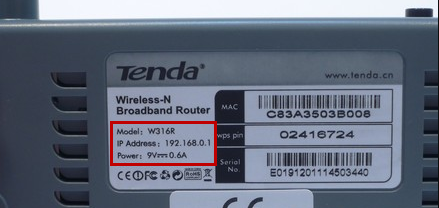
Щоб налаштувати пароль на роутері Tenda, спочатку необхідно авторизуватися до панелі управління. Це дозволить вам отримати доступ до різних налаштувань пристрою:
- Відкрийте веб-браузер (наприклад, Google Chrome, Mozilla Firefox).
- В адресному рядку введіть IP-адресу вашого роутера Tenda. Зазвичай це 192.168.0.1 або 192.168.1.1. Якщо ви не знаєте IP-адресу пристрою, ви можете знайти її на наклейці, що знаходиться на задній панелі роутера або у документації виробника.
- Натисніть клавішу Enter, щоб відкрити сторінку авторизації.
- Уведіть ім’я користувача (за замовчуванням “admin”) і пароль (за замовчуванням також “admin”). Зауважте, що користувач та пароль можуть бути різними для різних моделей роутерів Tenda.
- Натисніть кнопку Вхід або Login, щоб увійти до панелі управління.
Після успішної авторизації ви отримаєте доступ до всіх налаштувань роутера Tenda і зможете змінити пароль для забезпечення безпеки вашої мережі.
Зміна пароля роутеру

Зміна пароля роутеру є важливим етапом налаштування мережі. Вона дозволяє зберігати вашу безпеку та запобігати несанкціонованому доступу до мережі. Виконайте наступні кроки, щоб змінити пароль на своєму роутері Tenda:
| Крок 1: | Відкрийте веб-браузер на пристрої, підключеному до роутера Tenda. |
| Крок 2: | У адресному рядку введіть IP-адресу свого роутера Tenda. За замовчуванням це може бути 192.168.0.1. |
| Крок 3: | Натисніть клавішу Enter, щоб перейти до веб-інтерфейсу роутера Tenda. |
| Крок 4: | Введіть існуючий пароль адміністратора, якщо ви його встановили раніше. Якщо це перший раз, коли ви входите в систему, залиште поле пароля порожнім. |
| Крок 5: | Виберіть меню “Wireless” або “Settings”, щоб перейти до налаштувань бездротової мережі. |
| Крок 6: | Знайдіть опцію “Wireless Security” або “Security”, яка відповідає за налаштування безпеки мережі. |
| Крок 7: | У цьому розділі знайдіть поле “Passphrase” або “Password”. Введіть новий пароль, який ви хочете встановити. |
| Крок 8: | Запам’ятайте або збережіть новий пароль в надійному місці. |
| Крок 9: | Натисніть кнопку “Зберегти” або “Apply”, щоб зберегти зміни. |
| Крок 10: | Після зміни пароля перезавантажте роутер Tenda для застосування змін. Зазвичай це можна зробити через меню “Admin” або “System”. |
Тепер ваш пароль роутера Tenda успішно змінено. Використовуйте новий пароль для входу в систему та налаштування мережі.